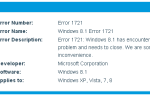Jeśli masz problem z połączeniem się z (VPN) Virtual Private Network, po aktualizacji do systemu Windows 10, ten artykuł jest dla Ciebie. Tutaj sprawdź „jak naprawić VPN niedziałający po aktualizacji systemu Windows 10» kwestia.
Obecnie obecność rozwiązań VPN w technologiach komputerowych osiągnęła szczyt.
A ponieważ Windows 10 jest najczęściej używanym systemem operacyjnym, dlatego jego ogromna masa Wirtualne sieci prywatne (VPN) działa w systemie Microsoft Windows.
Działa to również dobrze w systemie Windows 10, ale po wydaniu głównych aktualizacji systemu Windows, takich jak Kwiecień 2018 (kompilacja 1803), październikowa aktualizacja (kompilacja 1809) i najnowsza aktualizacja z maja 2019 (kompilacja 1903) użytkownicy napotykają pewne problemy.
Co ważniejsze Aktualizacja systemu Windows 10 ma tendencję do wprowadzania pewnych zmian w ustawieniach adaptera, w wyniku czego nie nadaje się do użytku w tym procesie.
Użytkownicy znajdują raporty na forach wątku Połączenie VPN nie działa, nie możesz połączyć się z VPN Windows 10 ?, dlaczego VPN przestał działać? i wiele więcej.
Cóż, są to dość częste problemy występujące po wydaniu każdej ważnej nowej wersji systemu Windows 10.
Jeśli więc masz problemy z połączeniem VPN lub błędy po aktualizacji systemu Windows 10. Następnie sprawdź możliwe obejścia problemu, aby naprawić błąd Windows 10 VPN nie działa.
Proszę zanotować — Podane rozwiązania działają ze wszystkimi głównymi aktualizacjami błędów VPN, takich jak Windows 10 VPN nie działa po aktualizacji 1803, Windows 10 VPN nie działa po aktualizacji 1809, Windows 10 VPN nie działa po aktualizacji 1903.
Jak naprawić połączenie VPN nie działa po aktualizacjach systemu Windows 10
# Poprawka 1: Zaktualizuj system Windows 10
Najpierw musisz zaktualizować system operacyjny Windows 10 do najnowszej wersji. Wielu użytkowników potwierdziło, że naprawili problemy z VPN po aktualizacji systemu Windows 10 za pomocą najnowszych aktualizacji.
Zaktualizuj więc system Windows 10 wszystkimi najnowszymi aktualizacjami. Aby to zrobić, wykonaj następujące czynności:
- naciśnij Klawisz Windows + I > przejdź do Aplikacja ustawień.
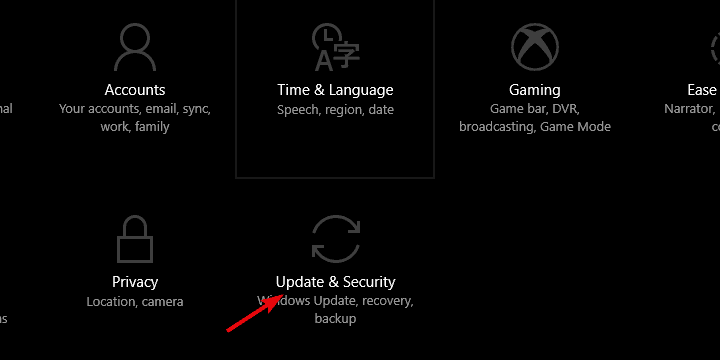
- I wybierz Aktualizacje Bezpieczeństwo.
- Teraz wybierz Aktualizacja systemu Windows
- Na koniec kliknij „Sprawdź aktualizacje”.
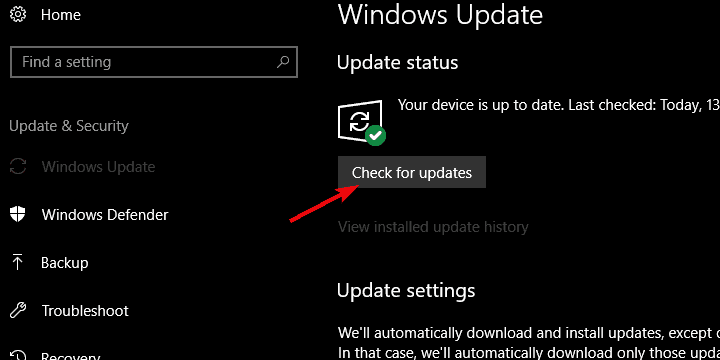
Mam nadzieję, że zainstalowanie najnowszych aktualizacji pomoże ci rozwiązać problem Połączenie VPN nie działa w systemie Windows 10 po aktualizacji.
# Poprawka 2: Ponownie zainstaluj VPN
Jeśli przed aktualizacją systemu operacyjnego Windows 10 twoje połączenie VPN działa poprawnie, zaleca się ponowną instalację VPN.
Ponowna instalacja polega na ponownej integracji VPN ze zmienionym otoczeniem systemu i działała dla wielu użytkowników, aby naprawić problem niedziałającego połączenia VPN.
Warto więc spróbować ponownie zainstalować VPN. Mam nadzieję, że to zadziała również w twoim przypadku.
Aby to zrobić, wykonaj następujące czynności:
- Iść do Pasek wyszukiwania> rodzaj cmd > otwórz Panel sterowania
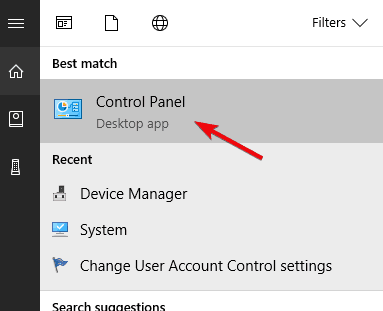
- Następnie z Widok kategorii,> poniżej Programy Kliknij Odinstaluj program.
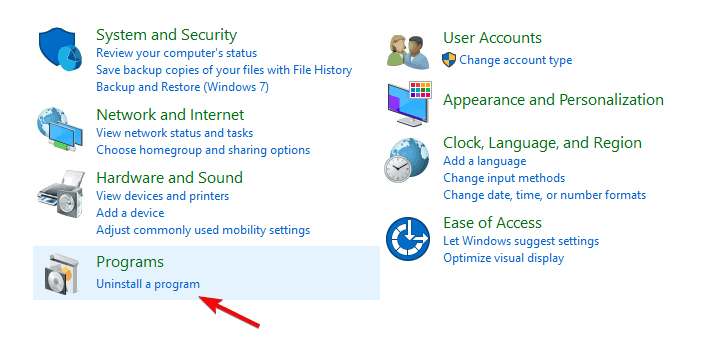
- I kliknij prawym przyciskiem myszy rozwiązanie VPN> kliknij Odinstaluj.
Cóż, w większości przypadków ręczne odinstalowanie dowolnego programu nie usuwa go całkowicie. Niektóre ślady i wpisy rejestru pozostają w tyle, co może powodować problemy przy następnej instalacji programu.
Warto więc odinstalować program za pomocą zewnętrznego programu do odinstalowywania.
Pobierz Revo Uninstaller, aby całkowicie odinstalować dowolny program
Teraz po odinstalowaniu VPN spróbuj ponownie zainstalować VPN i sprawdź Windows 10 VPN nie działa po aktualizacji 1803 jest naprawiony czy nie.
Jeśli nie, przejdź do następnego rozwiązania
# Poprawka 3: Edytuj wpisy rejestru
Niektórzy doświadczeni technicznie użytkownicy zgłaszali, że problem z połączeniem VPN został rozwiązany za pomocą Edytora rejestru. Oczywiście jest to ryzykowne, ponieważ mały błąd może uszkodzić cały system.
Jeśli więc nie jesteś zaawansowany technicznie, skorzystaj z automatycznego Narzędzie do naprawy rejestru, naprawić wpisy rejestru, uszkodzenie rejestru, i wydaje automatycznie.
Albo postępuj zgodnie z ręcznym rozwiązaniem, a następnie bądź ostrożny i unikaj usuwania czegokolwiek.
Wykonaj podane czynności, aby uzyskać dostęp do Edytora rejestru i ponownie włączyć VPN w systemie Windows 10:
- Przejdź do paska wyszukiwania> wpisz regedit > z listy otwórz regedit

- I wykonaj kopię zapasową rejestru> przejdź do podanej lokalizacji:
- KomputerHKEY_LOCAL_MACHINESYSTEMCurrentControlSetServicesPolicyAgent
- Następnie kliknij prawym przyciskiem myszy pusty obszar w oknie po prawej stronie> wybierz Nowy> DWORD.
- Następnie nazwij nowe wejście DWORD AssumeUDPEncapsulationContextOnSendRule
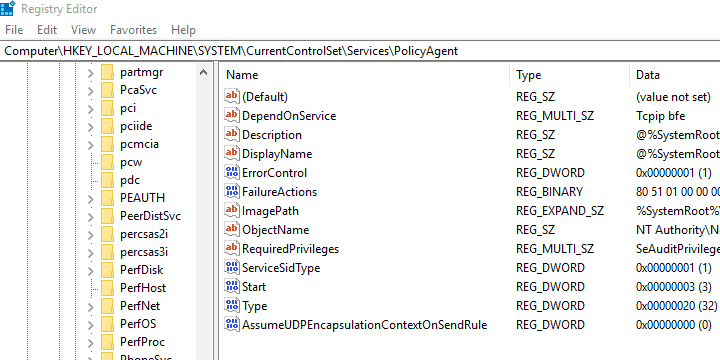
- I zmień wartość na 2> zapisz.
- Na koniec wyjdź Edytor rejestru > uruchom ponownie system.
Mam nadzieję, że to zadziała, a połączenie VPN zacznie ponownie działać w systemie Windows 10.
# Poprawka 4: Wyłącz IPv6
Problem może wystąpić z powodu konfliktu z protokołem internetowym, dlatego musisz sprawdzić ustawienia połączenia (zwłaszcza IPv6).
Tutaj musisz wyłączyć IPv6; jednak możesz spróbować wyłączanie IPv4 i trzymanie się IPv6 również.
Postępuj zgodnie z instrukcjami, aby wyłączyć IPv6:
- w pasek wyszukiwania > typ Kontrola > otwórz Panel sterowania
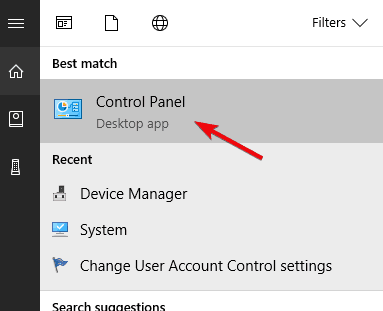
- otwarty Sieć i Internet > następnie Centrum sieci i udostępniania.

- Teraz z lewego panelu wybierz „Zmień ustawienia adaptera”.
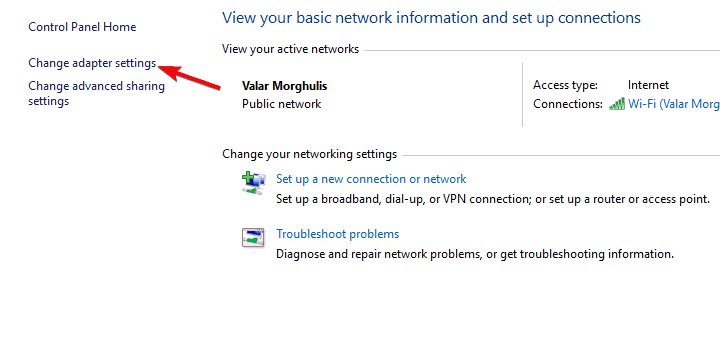
- Następnie kliknij prawym przyciskiem myszy Karta sieciowa VPN > otwórz Nieruchomości
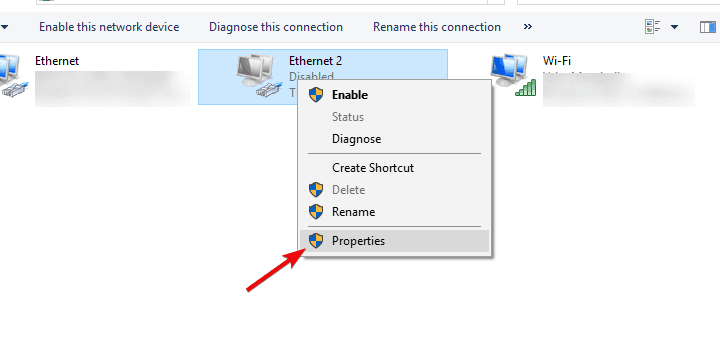
- I odznacz pole obok IPv6 > zapisz zmiany.
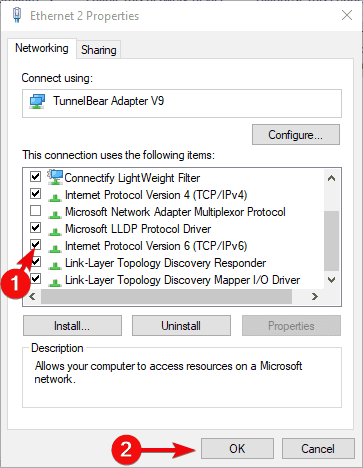
- Po tym spróbuj uruchomić VPN
Sprawdź, czy wyłączenie IPv6 działa, aby naprawić system Windows 10 VPN nie działa po aktualizacji 1809, a następnie spróbuj ponownie włączyć IPv6.
Postępuj zgodnie z instrukcjami, aby włączyć IPv6 w systemie
- Najpierw idź do Początek > typ cmd > otwórz Wiersz polecenia (jako administrator)
- I wklej podane polecenie> hit Wchodzić:
- netsh int ipv6 ustaw stan lokalizacji = włącz
- Wyjdź z okna wiersza polecenia
- I uruchom ponownie komputer
# Poprawka 5: Konfiguracja zapory ogniowej
Zapora systemu Windows nie zezwala na niezabezpieczone lub nieautoryzowane połączenie z systemem. Może się zdarzyć, że może to wyłączyć lub zablokować żądanie z oprogramowania VPN.
Aby to zrobić, wykonaj następujące czynności:
- w Pasek wyszukiwania Cortana,> rodzaj zapora ogniowa > wybierz „Zezwalaj aplikacji przez Zaporę systemu Windows ”.
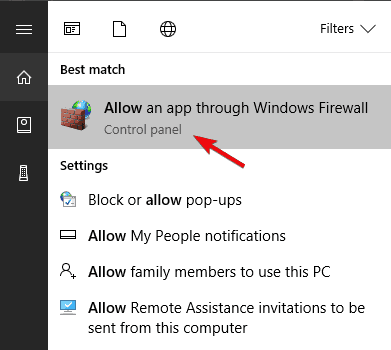
- Następnie kliknij Przycisk zmiany ustawień.
- I na liście wyszukaj Oprogramowanie VPN. Zapewnij oba Sieci publiczne i prywatne są włączone.
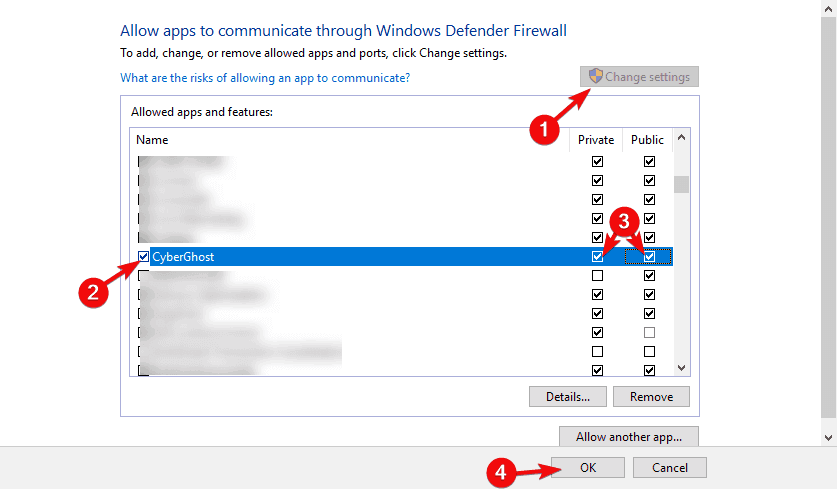
- Jeśli nie znajdziesz swojego oprogramowania, zlokalizuj je ręcznie za pomocą Zezwalaj na inną aplikację
- I zapisz zmiany> spróbuj się połączyć VPN
Mam nadzieję, że to pomoże rozwiązać VPN, który nie działa po aktualizacji systemu Windows 10.
# Poprawka 6: Ponownie zainstaluj sterowniki WAN MiniPorts
Miniporty WAN są sterownikami dla kilku rodzajów połączeń sieciowych, takich jak WAN Miniport (IP), WAN Miniport (IPv6) WAN Miniport (PPTP) używany do Połączenia VPN.
Postępuj zgodnie z instrukcjami, aby ponownie zainstalować sterowniki WAN MiniPorts
- Najpierw otwarte Menadżer urządzeń > zlokalizuj Karty sieciowe
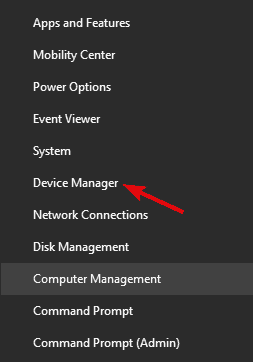
- Następnie odinstaluj WAN Miniport (IP), WAN Miniport (IPv6) i WAN Miniport (PPTP).
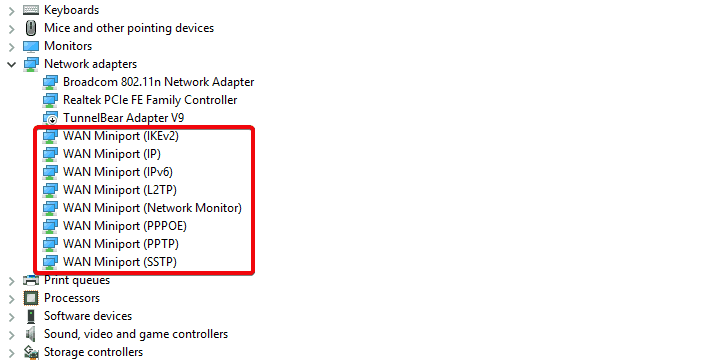
- Następne kliknięcie Akcja > i skanuj w poszukiwaniu zmian sprzętu
- A właśnie odinstalowane karty wracają.
Spróbuj połączyć się ponownie i mam nadzieję, że to zadziała Połączenie Windows 10VPN nie działa.
Cóż, możesz również zaktualizować sterownik automatycznie, uruchamiając Driver Booster, to skanowanie i automatyczne rozwiązywanie problemów ze sterownikami.
Pobierz Driver Booster, aby automatycznie zaktualizował sterowniki
# Poprawka 7: Rozwiązywanie problemów z połączeniem
Cóż, jeśli żadna z powyższych poprawek nie działa, może to być problem z połączeniem.
Tutaj wypróbuj szybkie kroki rozwiązywania problemów, ponieważ może to naprawić Połączenie VPN nie działa w systemie Windows 10.
Wykonaj podstawowe kroki rozwiązywania problemów z połączeniem:
- Wyłącz zaporę routera
- Zaktualizuj oprogramowanie wewnętrzne routera
- Zresetuj router / lub modem.
- Opróżnij DNS.
- Uruchom podstawowe narzędzie do rozwiązywania problemów z połączeniem.
- Uruchom ponownie połączone usługi.
- Na koniec zresetuj router lub modem do ustawień fabrycznych.
Mam nadzieję, że te poprawki zadziałają dla Ciebie i dla Połączenie VPN systemu Windows 10 ponownie zaczęło działać. Przeczytaj przewodnik po naprawić powolny internet systemu Windows 10.
# Poprawka 8: Wykorzystaj Rasphone.exe
Szacuje się, że powyższe poprawki działają dla Ciebie i jesteś w stanie naprawić Windows 10 VPN nie działa po aktualizacji 1903 i każdej innej aktualizacji. Ale jeśli nadal nie możesz połączyć się z VPN, musisz użyć narzędzia o nazwie rasphone.exe.
Tutaj wykonaj kroki, aby uzyskać dostęp do bieżących połączeń VPN:
- Najpierw utwórz nowy skrót na pulpicie, aby:
C: \ Windows \ System32 \ rasphone.exe - Następnie kliknij dwukrotnie nowy skrót> pojawi się nowy interfejs:
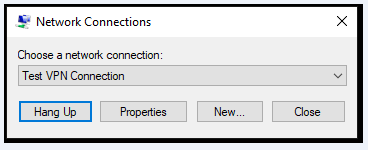
- Stąd wybierz> sprawdź swoje połączenie VPN.
Zapewni to dostęp do tradycyjnego narzędzia dial-up i mam nadzieję, że zadziała to doskonale.
# Poprawka 9: Wykonaj reset fabryczny
Cóż, jeśli żadna z powyższych poprawek nie działa dla Ciebie, ostatnią opcją pozostającą z nami jest zresetowanie komputera / laptopa do ustawień fabrycznych.
Ale zanim to zrobisz, wykonaj kopię zapasową wszystkich danych. A jeśli nie jesteś pewien, jak zresetować system Windows 10 do ustawień domyślnych, przeczytaj artykuł — Przywróć system Windows 10 do ustawień fabrycznych.
Sprawdź stan swojego komputera / laptopa z systemem Windows
Cóż, jeśli system działa powolnie, ulega awarii lub zawiesza się podczas wykonywania dowolnego zadania, zaleca się przeskanowanie systemu za pomocą Narzędzie do naprawy komputera. Jest to w stanie naprawić różne uparte problemy z komputerem, ochrona przed utratą plików, skanowanie w poszukiwaniu wirusów / złośliwego oprogramowania, i inni. Jest łatwy w użyciu, a skanowanie wystarczy raz zwiększyć wydajność komputera z systemem Windows.
Pobierz narzędzie do naprawy komputera Reimage, aby naprawić błędy zoptymalizuj wydajność komputera
Wniosek:
Cóż, to wszystko, mam nadzieję, że podane rozwiązania pomogą ci naprawić VPN nie działa po aktualizacji systemu Windows 10.
Ale jeśli nadal masz problem z VPN przestał działać po aktualizacji systemu Windows 10, jedyną opcją jest skontaktowanie się z firmą Microsoft i dostawcą VPN.
Jeśli jednak korzystasz z sieci biznesowej, skontaktuj się z administratorem sieci. Można pomóc Ci się go pozbyć Problem z połączeniem VPN w systemie Windows 10.
Ponadto, jeśli masz jakieś pytania, sugestie dotyczące przedstawionego, skontaktuj się z nami w sekcji komentarzy poniżej.